Automatyczna aktualizacja pakietu Office dla komputerów Mac
Applies To
Excel dla Microsoft 365 dla komputerów Mac Word dla Microsoft 365 dla komputerów Mac Outlook dla Microsoft 365 dla komputerów Mac PowerPoint dla Microsoft 365 dla komputerów Mac OneNote dla Microsoft 365 dla komputerów Mac Excel 2024 Word 2024 Outlook 2024 PowerPoint 2024 OneNote 2024 Office 2024 Excel 2024 dla komputerów Mac Word 2024 dla komputerów Mac Outlook 2024 dla komputerów Mac PowerPoint 2024 dla komputerów Mac OneNote 2024 dla komputerów Mac Office 2024 dla komputerów Mac Excel 2021 dla komputerów Mac Microsoft Word 2021 dla komputerów Mac Outlook 2021 dla komputerów Mac PowerPoint 2021 dla komputerów Mac OneNote 2021 dla komputerów Mac Office 2021 dla komputerów Mac Microsoft 365 dla domu Office dla firm Office 365 Small Business Microsoft 365 dla komputerów MacAktualizowanie aplikacji platformy Microsoft 365 z komputera Mac App Store
Jeśli pobrano aplikacje platformy Microsoft 365 z App Store mac i włączono aktualizacje automatyczne, aplikacje będą aktualizowane automatycznie. Ale możesz też ręcznie pobrać aktualizacje:
-
Otwórz pozycję sklep Mac App Store z Twojego Docka lub Findera.
-
Wybierz pozycję Aktualizacje w menu po lewej stronie, a następnie wybierz pozycję Aktualizuj wszystko lub przycisk Aktualizuj obok aplikacji, które chcesz zaktualizować.
Aktualizowanie aplikacji platformy Microsoft 365 i pakietu Office przy użyciu programu AutoUpdate
Jeśli pobrano aplikacje platformy Microsoft 365 lub pakiet Microsoft Office z microsoft.com, program Microsoft AutoUpdate zapewnia, że aplikacje będą zawsze aktualne dzięki najnowszym poprawkom zabezpieczeń i udoskonaleniom. Jeśli jesteś subskrybentem usługi Microsoft 365, będziesz również otrzymywać najnowsze funkcje i narzędzia.
-
Otwórz aplikację pakietu Office, taką jak Word, a następnie w górnym menu wybierz pozycję Pomoc > Wyszukaj Aktualizacje.
Jeśli nie widzisz polecenia Sprawdź aktualizacje, uruchom najnowszą wersję narzędzia Microsoft AutoUpdate, a następnie ponownie sprawdź aktualizacje.
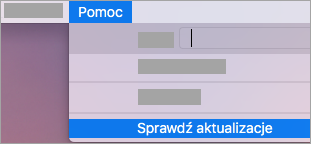
-
Wybierz pozycję Automatycznie dbaj o aktualność aplikacji firmy Microsoft , aby otrzymywać najnowsze poprawki zabezpieczeń i ulepszenia funkcji zaraz po ich udostępnieniu, pomagając komputerowi Mac zachować ochronę i aktualizacje.
-
Wybierz pozycję Aktualizuj , aby pobrać i zainstalować wszystkie dostępne aktualizacje.
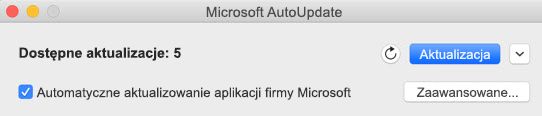
-
Jeśli chcesz poznać szczegóły każdej aktualizacji przed zainstalowaniem, wybierz strzałkę obok przycisku Aktualizuj i przejrzyj aplikacje, wersje i datę instalacji. Następnie wybierz pozycję Aktualizuj wszystko lub Aktualizuj obok poszczególnych aplikacji.
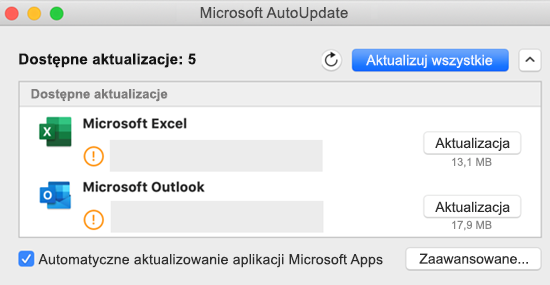
Jeśli nie masz pewności, jak zainstalowano aplikacje, możesz użyć następującego polecenia z aplikacji Terminal:
mdls -name kMDItemAppStoreReceiptType /Applications/Microsoft\ Word.app
Jeśli po uruchomieniu polecenia zobaczysz MDItemAppStoreReceiptType = (null), program Microsoft AutoUpdate powinien być używany do aktualizowania aplikacji. W aplikacjach pobranych z komputera Mac App Store jest wyświetlany typ potwierdzenia "Produkcja".
Wczesny dostęp za pomocą niejawnego programu testów pakietu Office
Aby uzyskać wyłączny dostęp do najnowszych funkcji i aktualizacji oraz możliwość wysyłania opinii bezpośrednio do firmy Microsoft, dołącz do naszego niejawnego programu testów. Będziesz otrzymywać kompilacje wersji Preview, zawierające najnowsze funkcje, aktualizacje zabezpieczeń i poprawki dotyczące wydajności udostępniane przez nas, zanim otrzymają je inni użytkownicy korzystający ze starszych wersji pakietu Office.
Aby dowiedzieć się więcej o niejawnym programie testów, zobacz tę stronę.
-
Otwórz aplikację pakietu Office, na przykład Word, a następnie wybierz pozycję Pomoc > Wyszukaj Aktualizacje >Zaawansowane....
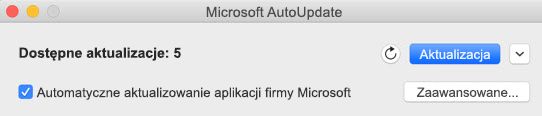
-
Wybierz pozycję Bieżący kanał (wersja zapoznawcza) lub Kanał beta.
-
Bieżący kanał (wersja zapoznawcza) zapewnia wczesny dostęp do w pełni obsługiwanych kompilacji przy minimalnym ryzyku.
-
Kanał beta to dobra opcja, jeśli chcesz korzystać z najwcześniejszych, ale nieobsługiwanych kompilacji wersji Preview, które są częściej udostępniane.
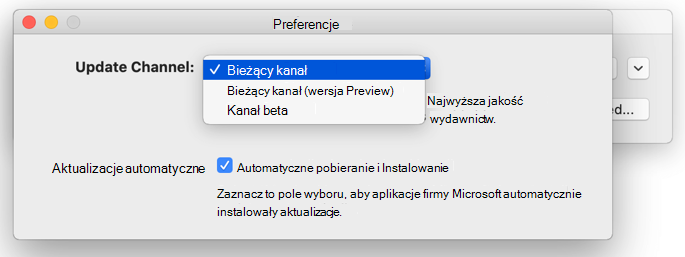
-
-
Zapoznaj się z umową licencyjną i informacjami zbieranymi podczas korzystania z aplikacji.
-
Wybierz przycisk Zaakceptuj, a następnie przycisk Sprawdź aktualizacje, aby pobrać aktualizacje w ramach niejawnego programu testów.
Więcej informacji o programie Microsoft AutoUpdate
Tutaj możesz znaleźć Informacje o wersji dotyczące pakietu Office dla komputerów Mac. Jeśli szukasz plików do pobrania dla poprzedniej wersji programu Microsoft AutoUpdate, zobacz Historia aktualizacji pakietu Office dla komputerów Mac.
Potrzebujesz pomocy dotyczącej programu Microsoft AutoUpdate?
Rozwiązywanie problemów z programem Microsoft AutoUpdate
Jeśli występują problemy z aktualizacją przy użyciu programu Microsoft AutoUpdate, zobacz Rozwiązywanie problemów z programem Microsoft AutoUpdate.
Pakiet Office został zaktualizowany, ale funkcje subskrypcji są niewidoczne
Jeśli wcześniej dokonano jednorazowego zakupu pakietu Office na komputerze Mac, ale obecnie jesteś subskrybentem usługi Microsoft 365 i nie widzisz niektórych funkcji subskrypcji, Twoja kopia pakietu Office może nadal korzystać z licencji jednorazowego zakupu, a nie z subskrypcji. Aby uzyskać pomoc, zobacz jak usunąć pliki licencji pakietu Office.
Zobacz też
Jak uzyskać dostęp do najnowszych funkcji platformy Microsoft 365?











